Divi vs Astra vs Avada – 3 個高質量 WordPress 主題的比較(2022 年)
已發表: 2022-05-30市場上最好的 WordPress 主題是什麼?
這是一個每天都會被問到的問題,而且很難回答,因為在線上有數以萬計的免費和高級 WordPress 主題。
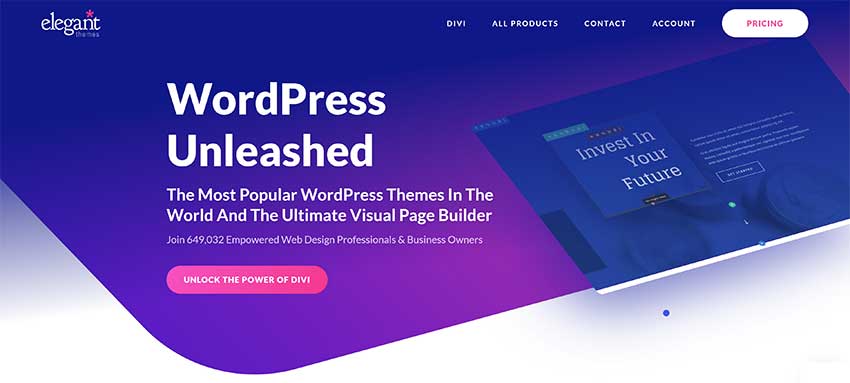
雖然沒有“完美的 WordPress 主題”,但被認為是市場上最好的三個 WordPress 主題是 Divi、Astra 和 Avada。
這些設計被稱為“一體化”或多用途 WordPress 主題,因為您可以使用它們來構建任何類型的網站。 這包括商業網站、博客、畫廊、在線商店、課程等。
它們都以相似的價格提供,具有許多高級功能,並提供大量專業的預製網站設計。
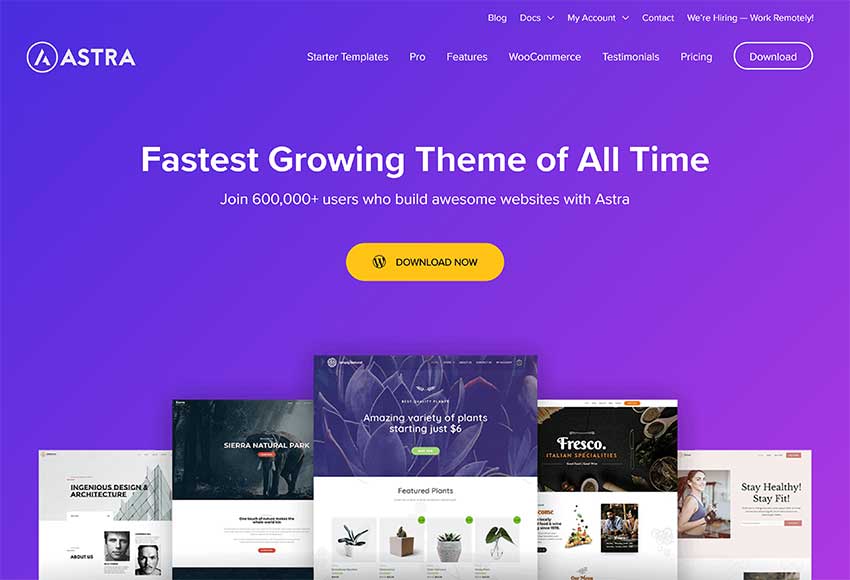
在本文中,我想比較 Divi、Astra 和 Avada,以幫助您確定適合您的 WordPress 主題。
請注意,Astra 的核心版本可從 WordPress.org 免費下載。 這使您可以了解主題的工作原理,但為了確保與 Divi 和 Avada 進行公平比較,本文將主要關注 Astra Pro,因為免費版本缺乏 Astra Pro 中的高級功能。
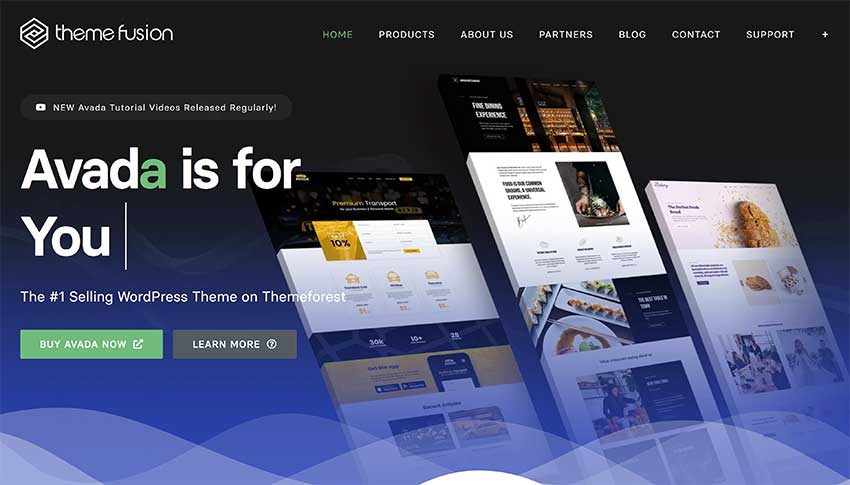
美麗的預製網站設計
Divi、Astra 和 Avada 都包含大量預製網站設計。
Divi 稱他們的預製網站設計為“佈局包”,Astra 稱它們為“入門模板”,Avada 稱它們為“演示”。 所有三個 WordPress 主題的設計標準都很棒,儘管我建議瀏覽所有可用的設計,看看是否有任何對您特別特別的設計。
Divi 網站模板
Divi 提供超過 1,510 種佈局,並通過第三方市場提供更多選項。 “佈局”是一個單獨的頁面模板。
然後將這些佈局分為 206 多個佈局包。 “佈局包”是一組有凝聚力的模板,可幫助您構建整個網站。 例如,對於投資組合網站佈局包,您可能有一個用於主頁的模板,另一個用於投資組合,另一個用於您的聯繫頁面等。因此,就全站點演示而言,您有 206 多個選項。
當您啟動 Divi 的可視化構建器時,系統會詢問您是要從頭開始創建新佈局、選擇預製佈局還是克隆現有頁面。
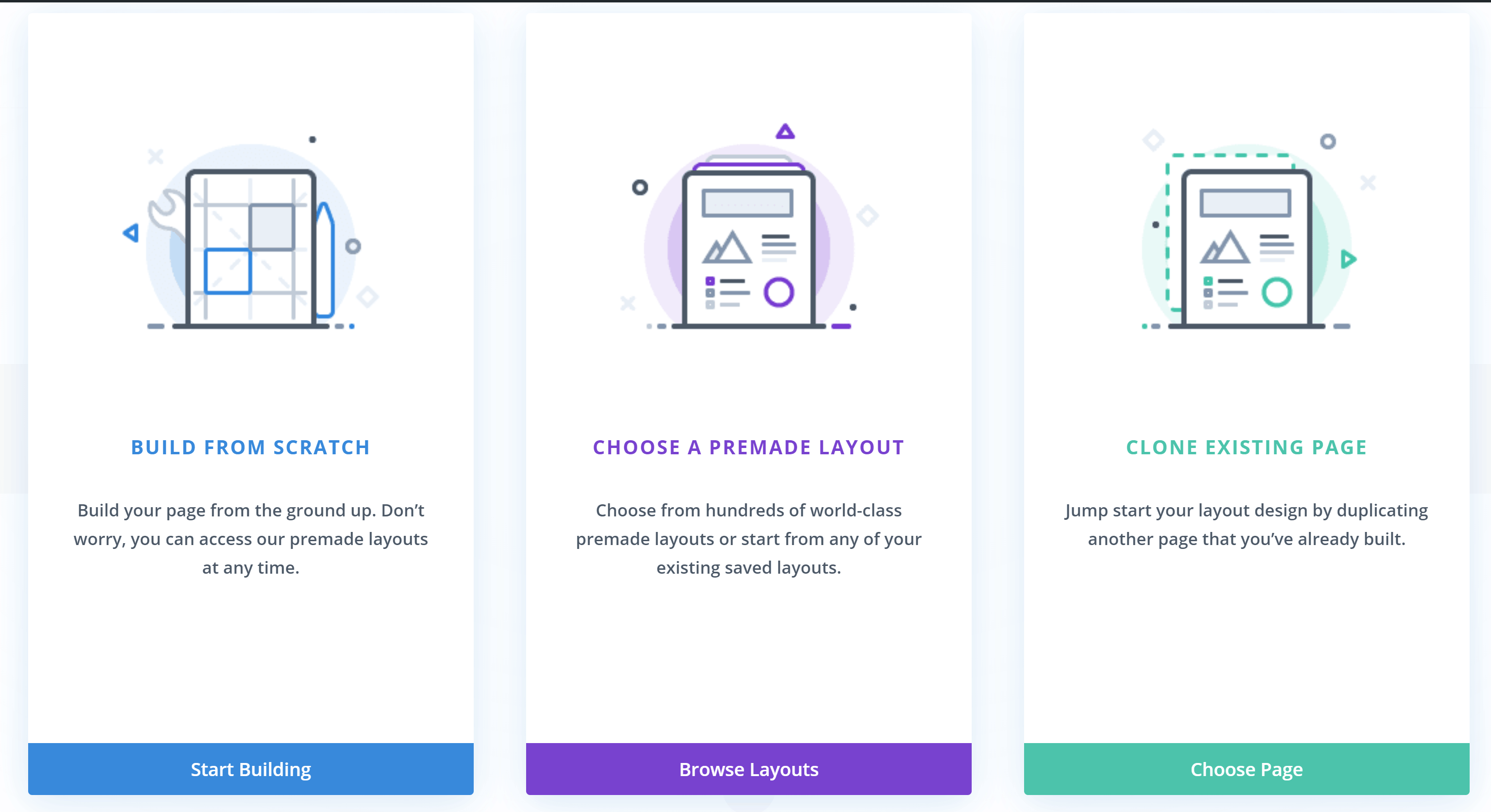
Divi 將其佈局劃分為 13+ 個不同的類別,例如藝術與設計、食品和飲料、在線商店和技術。 您還可以使用搜索框搜索設計。
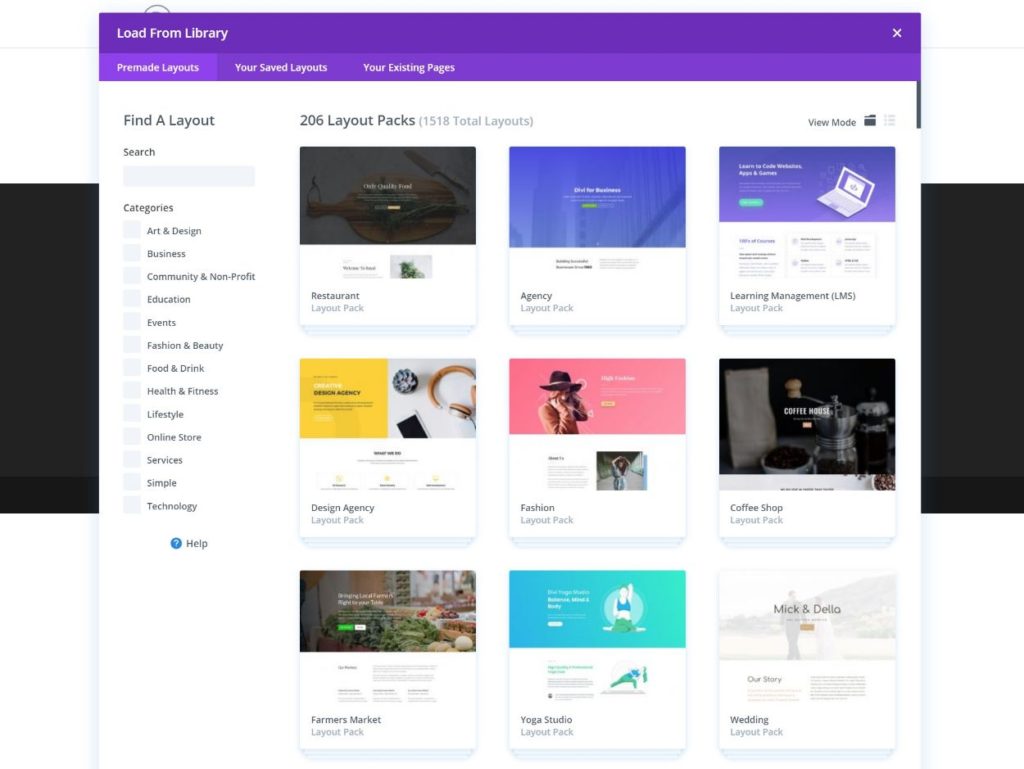
Divi 的佈局包包括幾個獨特的佈局,可幫助您建立一個完整的網站。 佈局包通常包括主頁、博客索引、關於頁面、聯繫頁面、圖庫頁面、在線商店等的佈局。
在將佈局應用到您的網站之前,您應該查看完整的演示,看看它是否符合您的要求。
根據您在網站託管設置中可用的資源,最多可能需要 60 秒才能在您的網站上安裝所有佈局。
不必導入帖子和頁面等演示內容,因為 Divi 將所有內容保存在其 Divi 庫模板系統中。
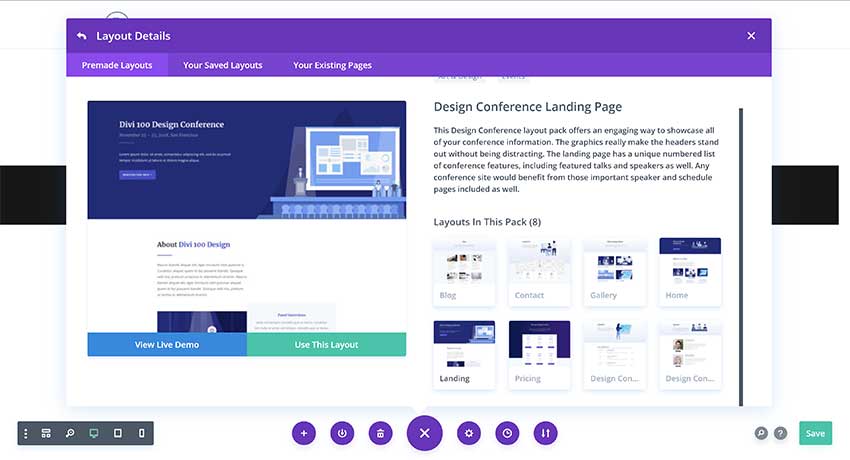
Astra 網站模板
Astra 的預製網站設計與 Divi 的配置不同。
由於 Astra 是在免費增值業務模式下發布的,所有用戶都需要從 WordPress.org 主題目錄下載並安裝 Astra 的核心版本。
Starter 主題功能並未直接內置到核心 Astra 主題中。 因此,為了使用 Astra Starter Template,您需要激活 Starter Templates WordPress 插件(此 WordPress 插件以前稱為 Astra Sites)。
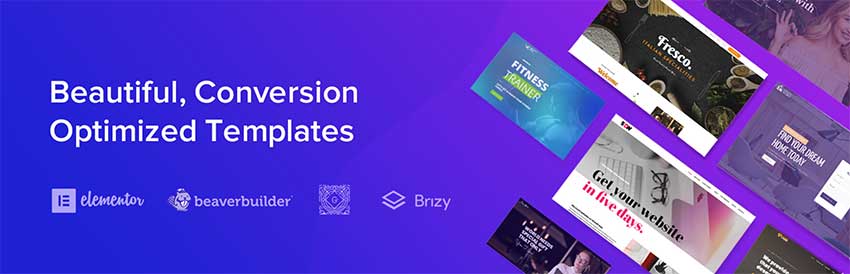
Astra 為四種不同的 WordPress 構建器提供入門模板設計:Elementor(我們的評論)、Beaver Builder(我們的評論)、Brizy 和默認的 WordPress 編輯器 (Gutenberg)。
每個構建器的起始站點數量不同,並且存在一些重疊。 也就是說,您可能會看到使用 Elementor 和 Beaver Builder 構建的同一個起始站點。
總共有一百多個演示站點:
- Elementor – 60 多個免費演示站點和 73 多個高級演示站點。
- Beaver Builder – 38 多個免費演示站點和 68 多個高級演示站點。
- 塊編輯器 (Gutenberg) – 52 多個免費演示站點。
- Brizy – 17+ 個免費演示站點和 23+ 個高級演示站點。
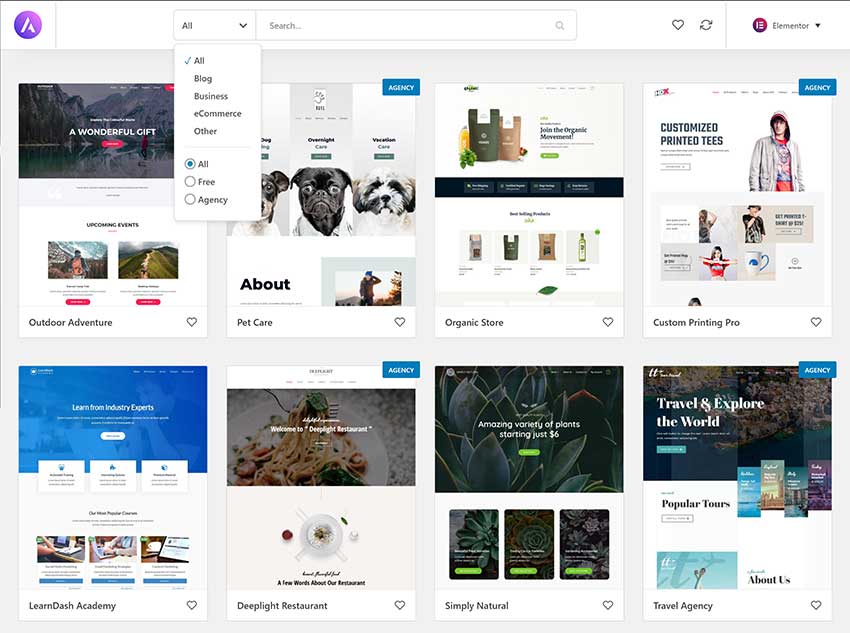
提供各種各樣的設計,包括餐廳、商店、企業、博客等的佈局。
當您單擊起始模板時,您將看到一個完整預覽佈局的選項。
顯示佈局中包含的所有頁面模板,您可以選擇導入完整的網站或僅導入一個特定的頁面模板。
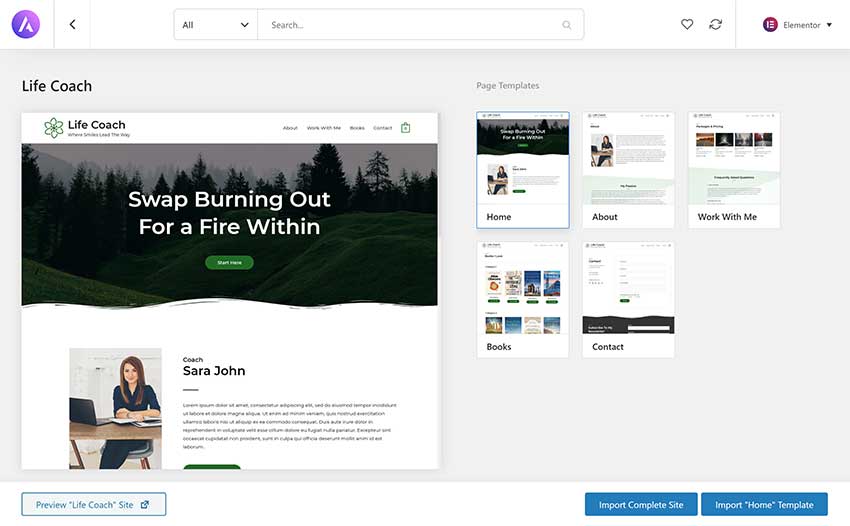
當您點擊導入入門模板時,會詢問您是否要刪除之前導入的網站以及是否要導入演示內容。 如果您選擇演示內容,該插件會將虛擬頁面、帖子和圖像導入您的網站。
導入器還會詢問您是否要導入 WordPress 定制器設置、導入小部件並激活有助於構建佈局的所需 WordPress 插件。
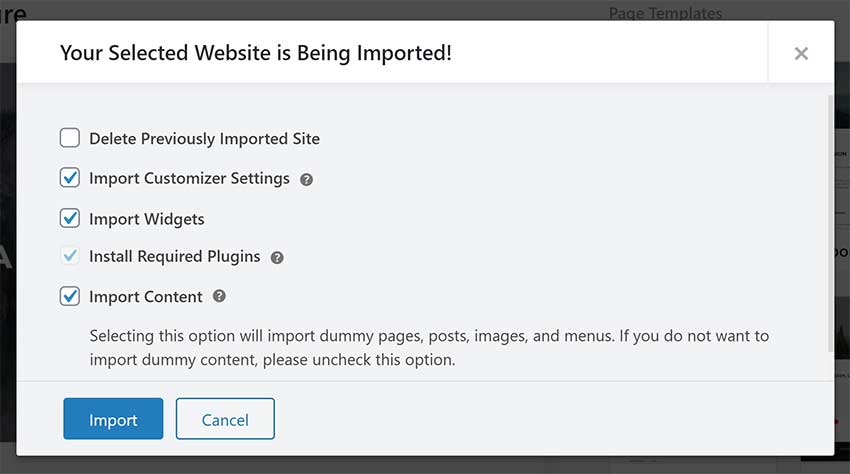
Avada 網站模板
現在讓我們看看 Avada 的主題演示。
Avada 讓您可以訪問 80 多個預先構建的演示站點,這些站點分為一系列類別。 電子競技、加密貨幣、播客、搜索引擎優化、慈善機構、產品登陸頁面等都有獨特的設計。
在我看來,Avada 的預製網站設計種類比 Divi 和 Astra 更好。
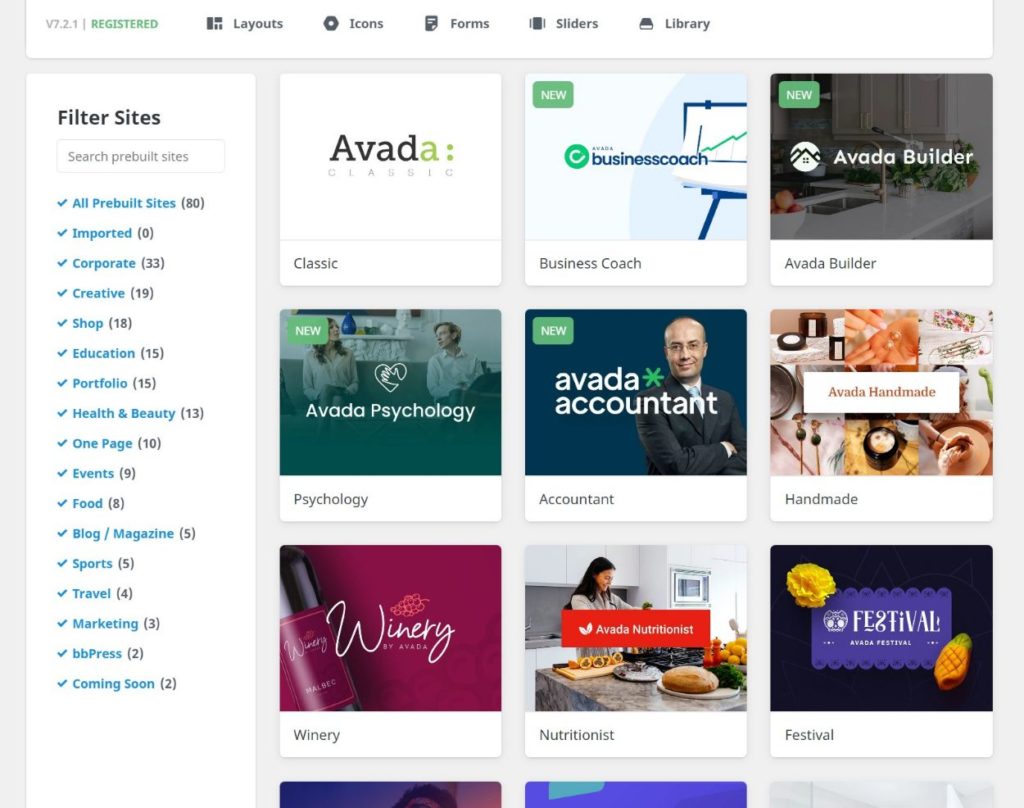
當您單擊主題演示時,您將看到一個預覽設計的選項以及需要安裝以使導入的內容正常工作的 WordPress 插件列表。
Avada 可讓您準確決定將哪種類型的演示內容導入您的網站,並且可以選擇刪除以前安裝的演示內容。
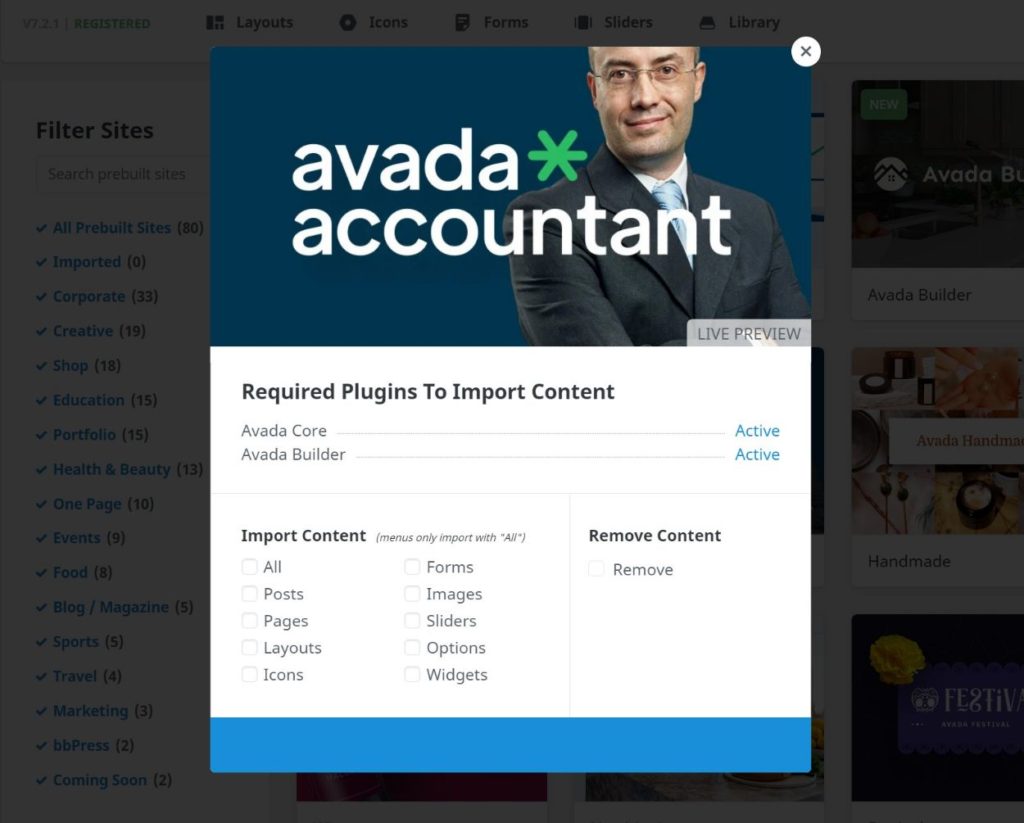
預製網站設計是 Divi、Astra 和 Avada 等多合一 WordPress 主題的一大賣點。
開發人員以略有不同的方式將預製佈局集成到他們的主題中,但是每個 WordPress 主題都允許您輕鬆瀏覽佈局并快速將它們安裝在您的網站上。
所有三個 WordPress 主題都提供了各種各樣的設計,我相信它們幾乎沒有什麼區別。
使用頁面構建器創建時尚的內容
無論您是經驗豐富的網站開發人員還是第一次創建網站,拖放頁面構建器都將幫助您創建高質量的內容和時尚的佈局。
Divi、Astra 和 Avada 中包含的漂亮的預製網站設計都是使用頁面構建器創建的。 因此,如果您想使用特定的預製網站設計,則需要激活用於創建它的頁面構建 WordPress 插件。
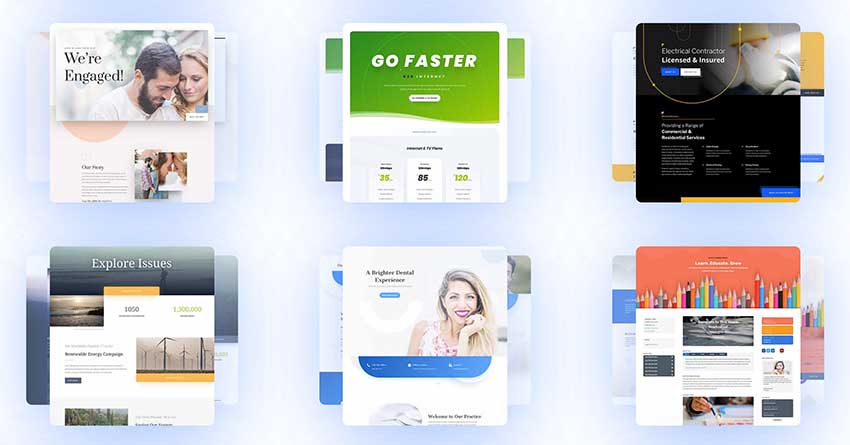
迪維生成器
Divi 中的頁面構建器稱為 Divi Builder。 它直接集成到 Divi 主題中,但也可以作為獨立的 WordPress 插件提供給那些想要將其與其他 WordPress 主題一起使用的人。
Divi Builder 的主要編輯器是前端的 Visual Builder。 它有一個豐富多彩的用戶界面,並在每個頁面的底部顯示其主菜單。
Divi Builder 中有 40 多個內容模塊可幫助您創建佈局。 有地圖、投資組合、視頻、定價表等模塊。
真正讓 Divi Builder 脫穎而出的是可用的定制級別。 模塊、列、行和部分有數百種自定義設置和样式選項,可讓您完全更改頁面上每個元素的外觀。
您可以將所有佈局保存到 Divi 庫並隨時重複使用。
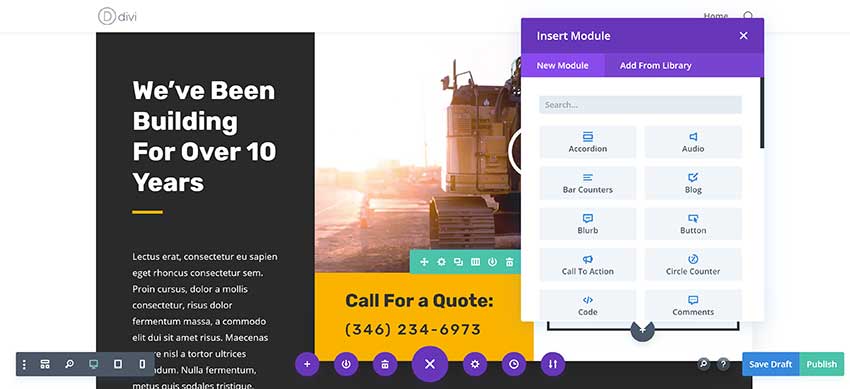
Divi Builder 主菜單可讓您放大和縮小以查看佈局。 您還可以在桌面、平板電腦和移動模式下查看您的佈局,並查看您所做的修訂和更改的歷史記錄。
您也可以訪問多種編輯模式。
我最喜歡的是線框視圖模式,因為它剝離了所有視覺元素以顯示佈局的結構,這簡化了移動物體的任務。
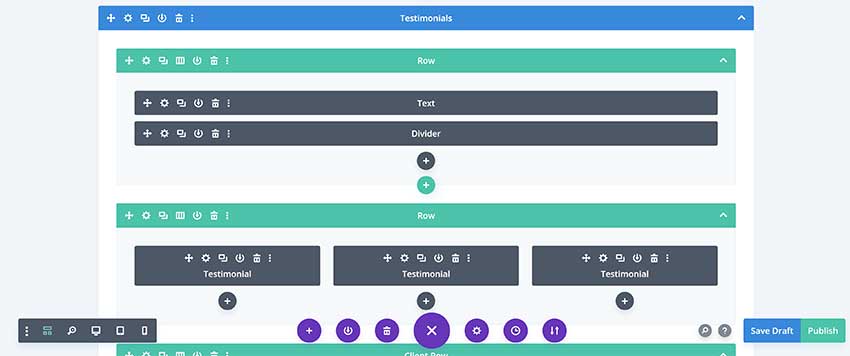
舊的後端編輯器,現在稱為 Legacy Builder,在 Divi 中仍然可用。 它可以從主 Divi 選項區域激活。
與 Visual Builder 不同,Divi Legacy Builder 不允許您實時查看佈局,因此您需要在單獨的頁面上預覽更改。
然而,使用這個編輯器有很多好處。
編輯感覺不那麼擁擠,因為視覺元素已被刪除,整個編輯體驗感覺更快。
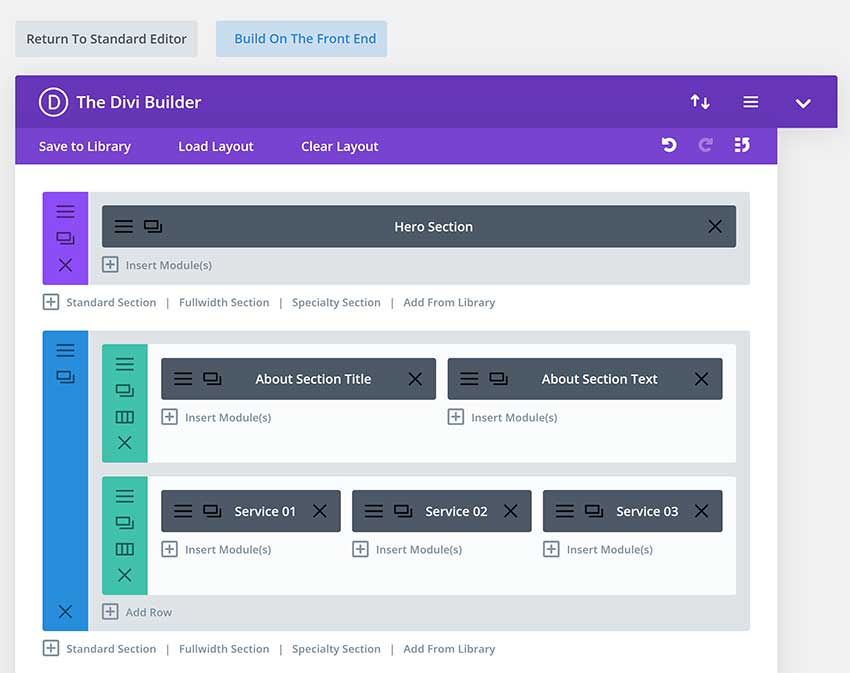
阿斯特拉
Astra 的開發人員通過支持四種不同的頁面構建器,對他們的 WordPress 主題採取了獨特的方法。
雖然大多數一體化 WordPress 主題可以支持其他頁面構建器,但網站所有者通常會綁定到一個解決方案,因為主題的預製設計和其他功能是專門為一個頁面構建器創建的。
在 Astra 中選擇入門模板之前,您需要選擇是要使用 Elementor、Beaver Builder、Brizy 還是每個 WordPress 版本中內置的 WordPress 塊編輯器 (Gutenberg)。
您可以隨時更改您正在使用的頁面構建器,但是,您對佈局所做的任何更改都將在您切換時丟失。
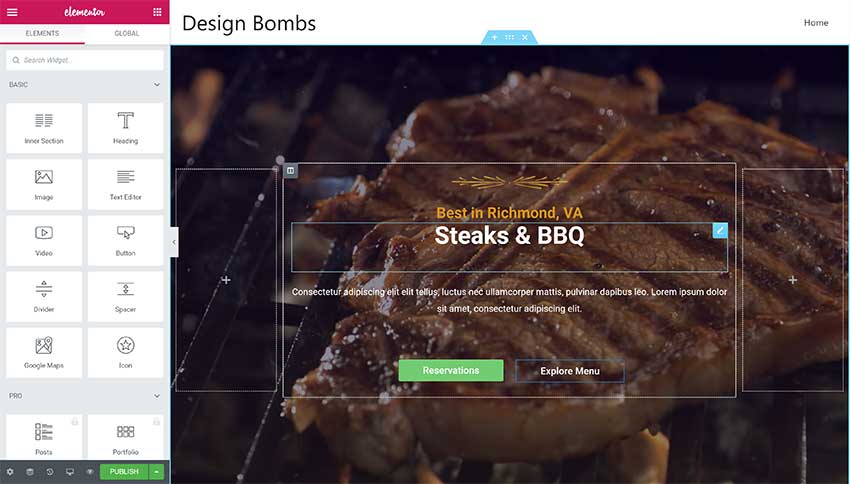
所有受支持的頁面構建器都可以免費使用,如果您決定升級,Elementor、Beaver Builder 和 Brizy 還可以使用其他功能。
我確實喜歡 WordPress 塊編輯器,但是與市場上的其他頁面構建器相比,它非常有限。
除了 Divi Builder,Elementor 和 Beaver Builder 被廣泛認為是最好的在線 WordPress 頁面構建解決方案。 你也應該看看 Brizy,因為它擁有許多高級功能。
但是請記住,為了解鎖這些 WordPress 頁面構建器的所有功能,您需要額外付費升級到專業版。
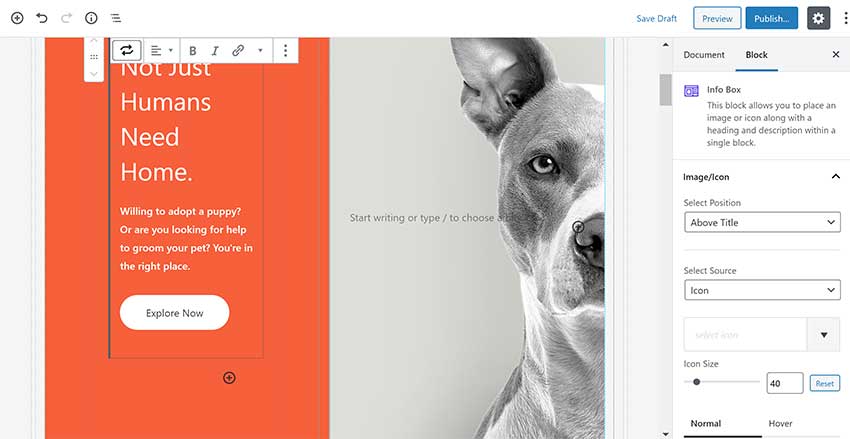
阿瓦達
與 Divi 一樣,Avada 有自己的自定義構建器,稱為 Avada 構建器(以前稱為 Fusion Builder )。 當您設置 Avada 主題時,它會提示您安裝配套的 Avada Builder 插件,讓您可以訪問可視化的拖放式構建器。
不幸的是,它不能單獨出售,這令人費解,因為它是一個出色的解決方案,除了 Divi Builder、Elementor 和 Beaver Builder 等頁面構建產品之外,還值得一提。
與 Divi Builder 一樣,Avada Builder 具有內置的庫系統,可讓您保存模板、列、容器和內容模塊。 與 Divi 一樣,它允許您從後端線框式界面或前端可視化拖放界面工作。

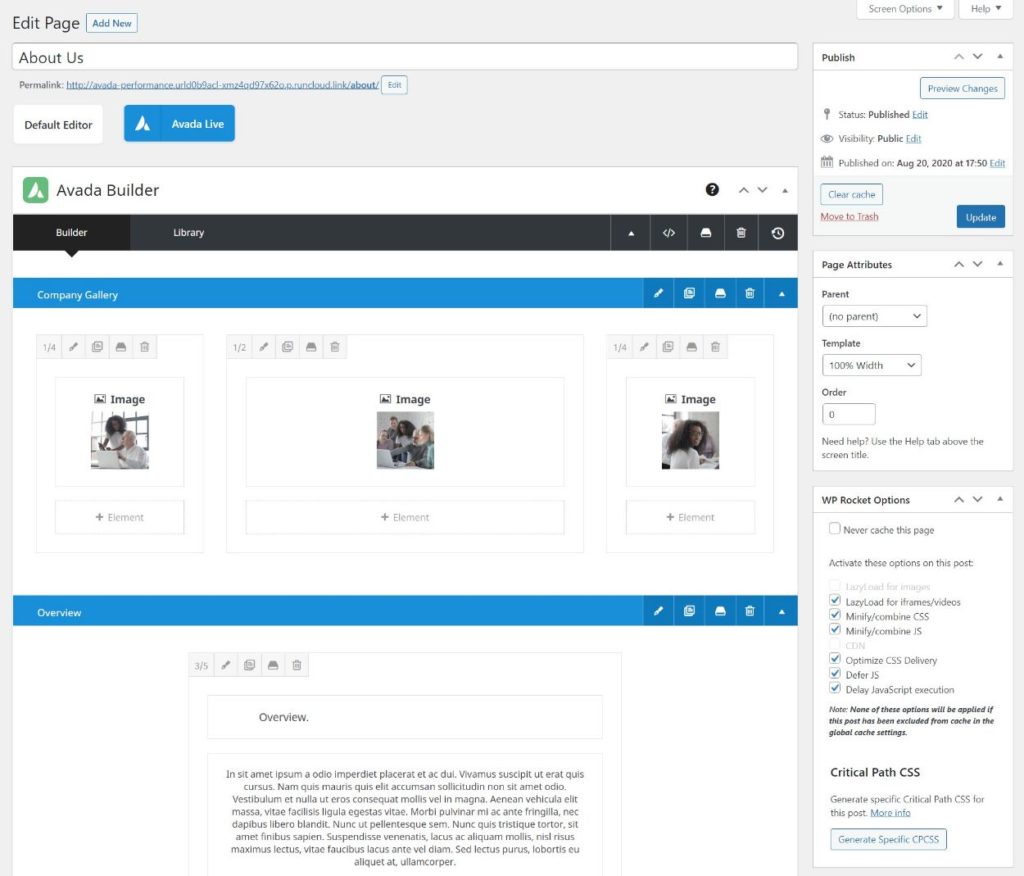
Avada Builder 後端編輯器看起來過時了,但前端 Avada Builder Live 編輯器非常棒。
從頁面頂部,您可以訪問您的佈局庫、查看更改歷史記錄、啟用線框視圖模式、在較小的設備中查看您的佈局等等。
開發人員不支持 WordPress 主題定制器,而是直接在 Avada Builder Live 中構建了一個主題定制器。 它在實踐中效果很好,這意味著您可以修改帖子或頁面的內容,還可以更改頁眉或頁腳等佈局元素,所有這些都來自同一個編輯器。
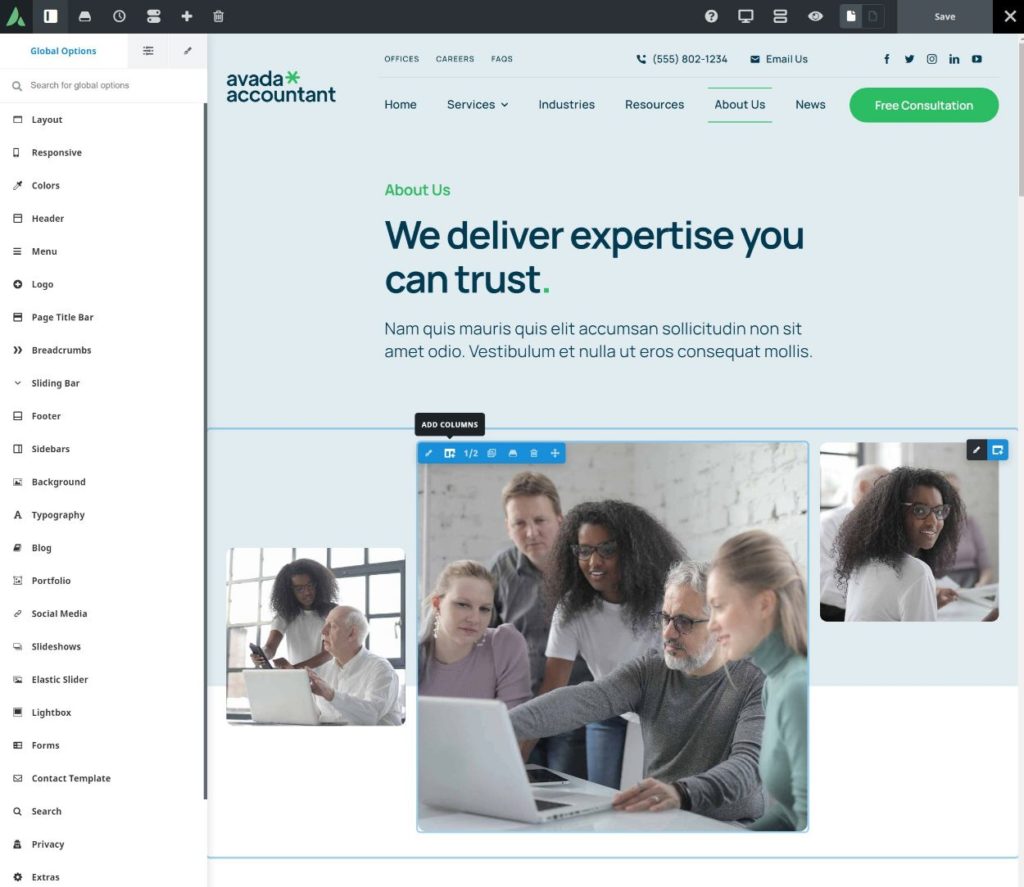
Avada Builder 擁有市場上最大的內容模塊集合之一,擁有超過 65 個內容模塊,例如地圖、滑塊、畫廊、視頻等。
還提供 300 多種自定義選項和样式調整。 您所要做的就是單擊頁面的一部分以顯示許多選項。
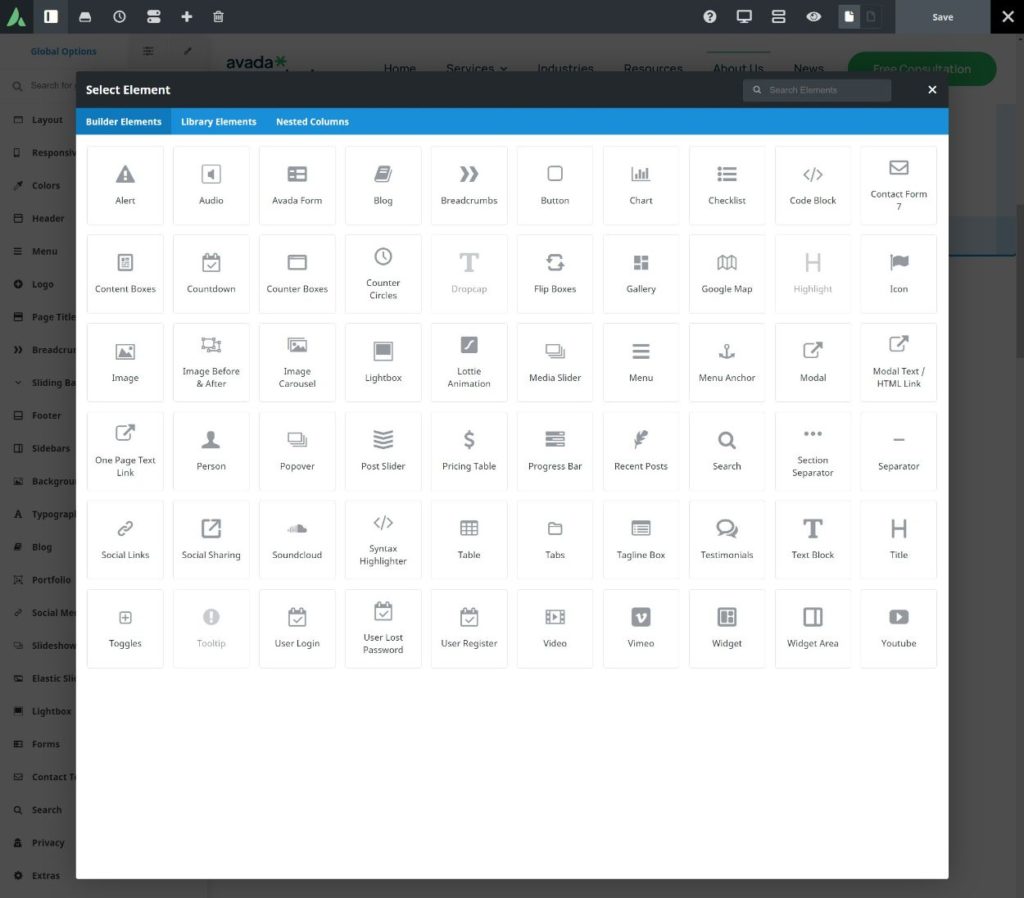
結論
在拖放頁面構建器方面,Astra 可以說是最靈活的 WordPress 主題,但它是否是您的最佳解決方案取決於您是否要使用其四個受支持的 WordPress 頁面構建器之一。
Divi Builder 和 Avada Builder 有很多共同點。 兩者都提供後端和前端編輯器、內置模板系統和數百個自定義選項。
雖然我很欣賞 Astra 的靈活性,但我相信 Divi 和 Avada 是更好的 WordPress 主題,因為已經針對一個特定的頁面構建器優化了很多功能。
所有三個 WordPress 主題都支持高級 WordPress 頁面構建器,因此無論您使用什麼 WordPress 主題,您都可以創建專業的網站設計。
自定義您的網站
WordPress 主題的結構在過去幾年中發生了變化,許多功能現在被遷移到頁面構建器中。 這包括佈局、預製設計以及頁眉、頁腳等的自定義等功能。
迪維
Divi Theme 就是一個很好的例子。
優雅的主題將 Divi 主題作為一體化 WordPress 主題銷售,但大多數功能實際上都包含在 Divi Builder 中。
Divi Theme 被設計為 Divi Builder 的空白畫布。
以 Divi Theme Builder 功能為例,它是 Divi Builder 的一部分。 它允許您為網站的特定區域分配全局頁眉、正文和頁腳。 Divi Theme 的簡約設計有助於此功能正常運行。
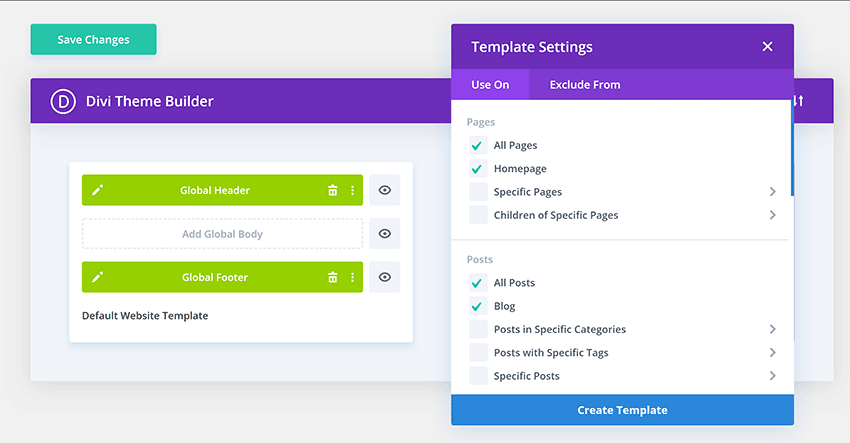
Divi 對 WordPress 主題定制器有很好的支持。 它允許您調整標題、導航菜單、排版、樣式、按鈕等。
大多數設計設置仍通過 Divi Builder、Divi Library 和 Divi Theme Builder 處理。
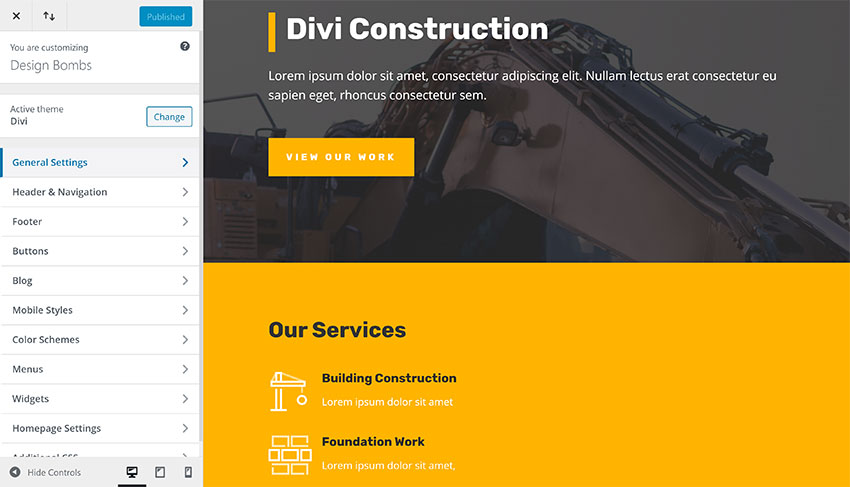
主 Divi 選項區域中提供了數十種設置。
在此區域中,您可以為特定帖子類型啟用和禁用 Divi Builder、更改導航設置、修改單個帖子和單頁佈局設置等。
Divi 還有一個高級角色編輯器。 這可用於準確定義 WordPress 用戶組可以訪問的 Divi 功能。
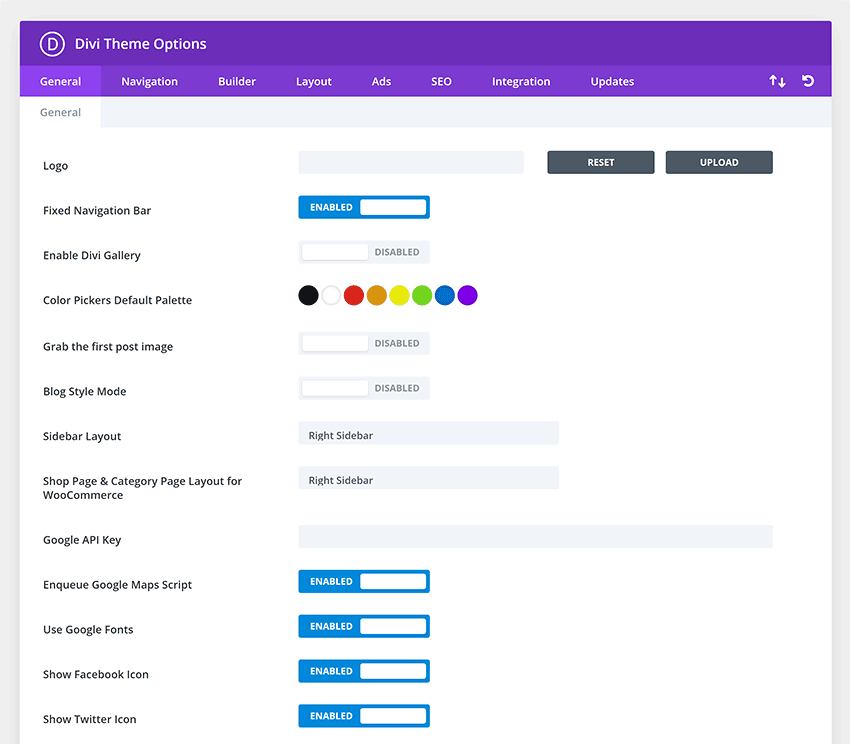
阿斯特拉
與 Divi 相比,Astra 將所有設置和自定義選項放在 WordPress 主題定制器中。 這是一個不錯的選擇,因為它允許您實時查看更改,但初始設置需要改進。
有一個 Astra 選項頁面鏈接到 WordPress 主題定制器的關鍵區域並顯示支持頁面的鏈接。
選項頁面也是您激活推薦插件和啟用 Astra Pro 模塊的地方。
Astra 的開發人員對核心主題進行了限制,這意味著必須通過 Astra Bulk Edit、Astra Widgets、Astra Customizer Reset 和 Import / Export Customizer Settings 等插件啟用重要設置。
為了導入預製的網站設計,您需要激活 Starter Templates WordPress 插件。
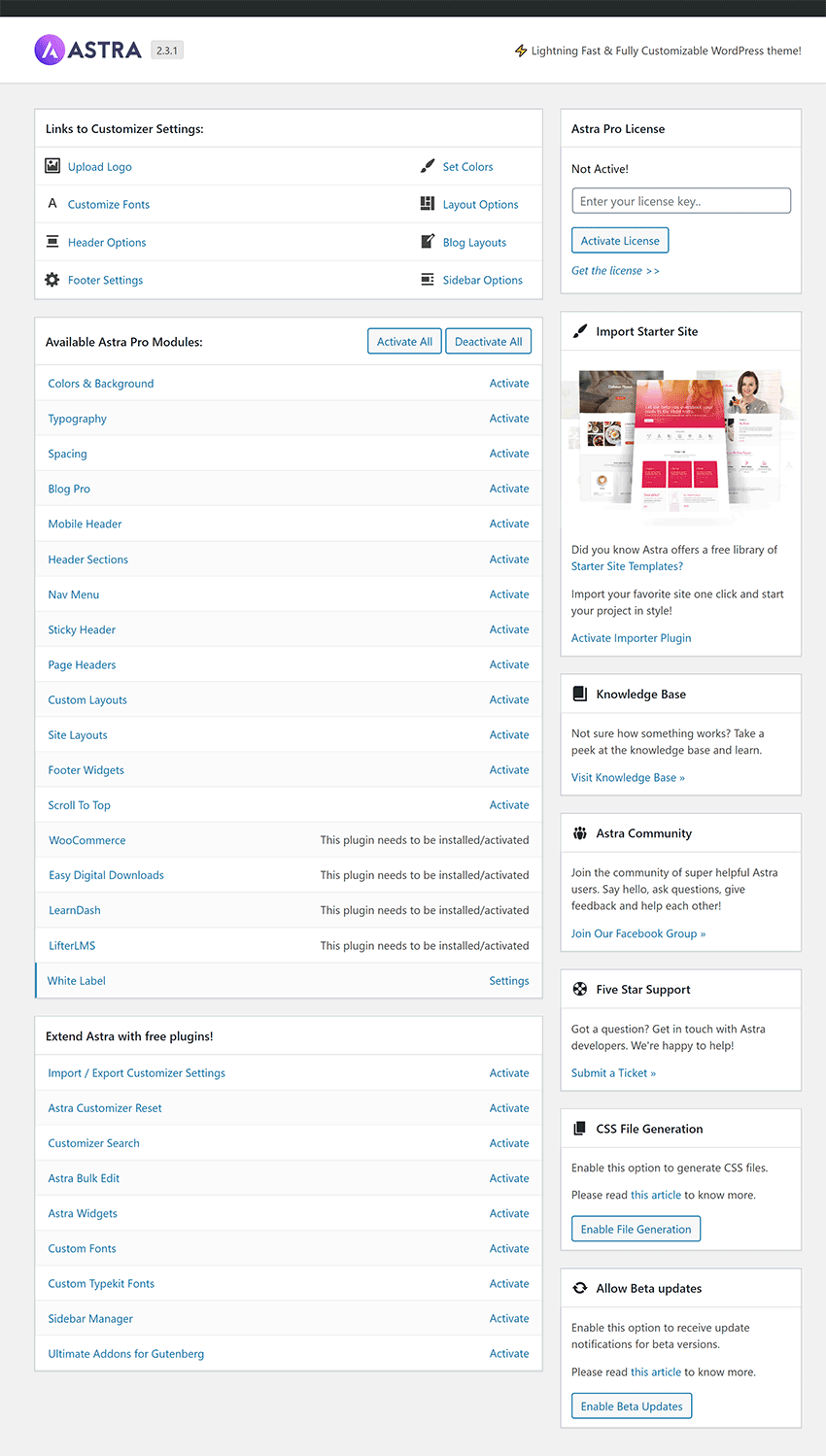
為了解鎖 Astra Pro 中的附加功能,您需要激活 Astra Pro WordPress 插件,然後從 Astra Pro 主選項頁面啟用您需要的功能。
Astra Pro 引入了各種網站佈局和博客佈局、自定義佈局系統、擴展的 WooCommerce 集成、大型菜單、頁眉等。
與 Divi 和 Avada 相比,Astra 無疑擁有對 WordPress 主題定制器的最佳支持,因為所有樣式選項和大多數網站設置都可以在那裡訪問。
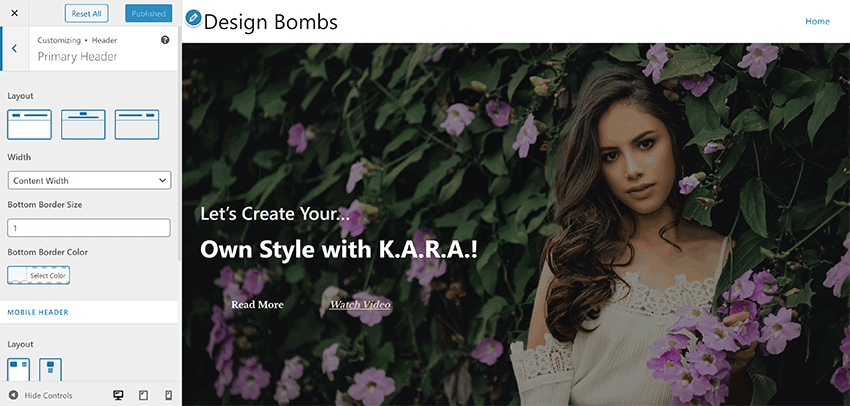
阿瓦達
現在讓我們看看阿瓦達。
Avada 的主要設置區域有一個歡迎頁面、用於驗證購買的註冊頁面、一個支持頁面、一個主題演示頁面、一個插件頁面和一個系統狀態頁面。
為了使用 Avada,您必須激活 Avada Core 和 Avada Builder WordPress 插件。
也可以從此頁面激活其他 WordPress 插件,包括白標插件和高級插件,例如 Convert Plus、Advanced Custom Fields Pro、LayerSlider WP 和 Slider Revolution。
Avada Builder Live 不僅僅是一個頁面構建器和一個主題定制器。 前端編輯器還允許您訪問網站設置的佈局、標題、滑塊、自定義 CSS 以及導入和導出功能。
所有這些網站設置及更多設置均可通過 Avada 通用設置頁面獲得。 該頁面列出了數百種顏色、標題、菜單、排版、幻燈片、性能等設置。
您可以通過單擊“Avada Live”按鈕在此區域切換回 Avada Builder Live。
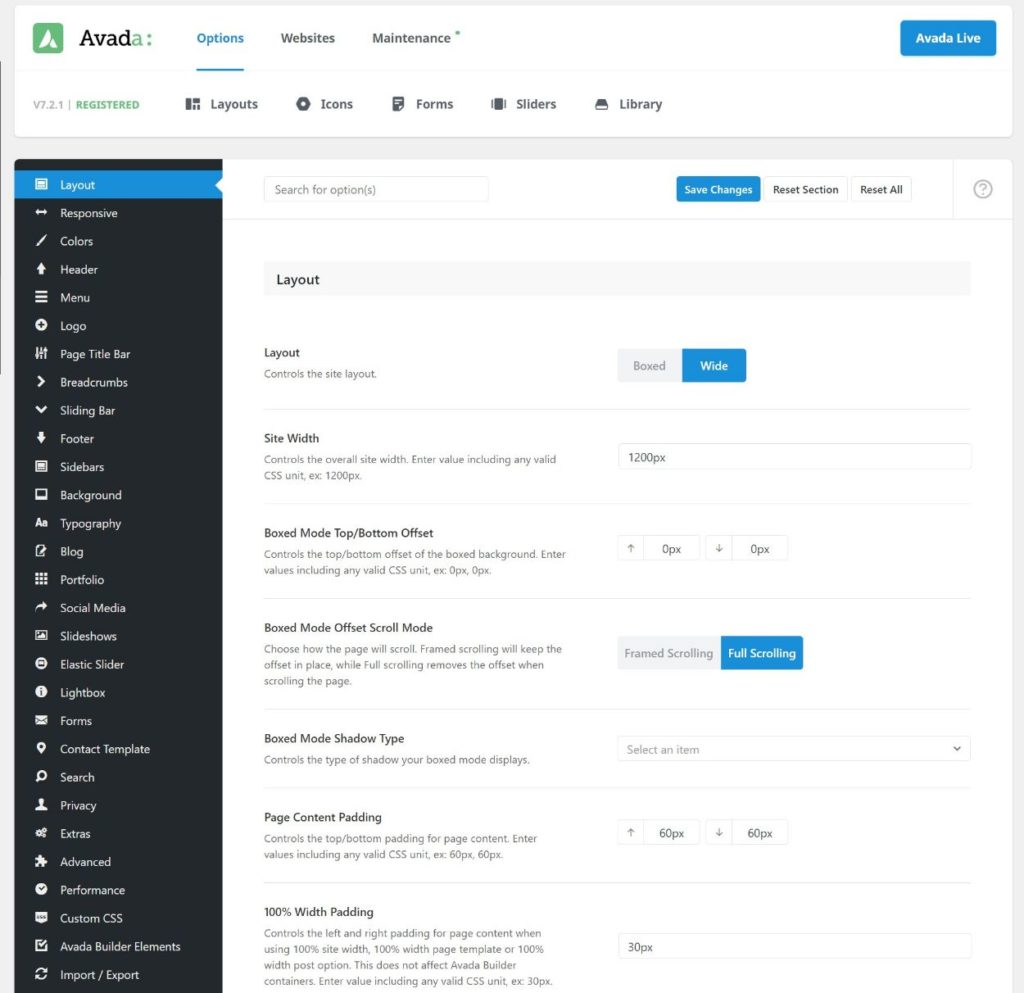
當您激活 Avada Core 和 Avada Builder WordPress 插件時,將為 Avada Builder 和 Elastic Slider 出現兩個新的管理菜單。
您將通過 Avada Builder 設置區域找到許多有用的設置。
例如,您可以啟用和禁用內容模塊並定義 Avada Builder 使用的帖子類型。 您還可以從此頁面導入和導出 Avada Builder 內容。
Avada Builder 庫也可在此處獲得。 它列出了您保存的所有頁面模板、容器、列和元素。
也可以在此處添加自定義圖標,並且有一個主題構建器,可讓您將佈局分配給頁面標題欄、內容和頁腳。
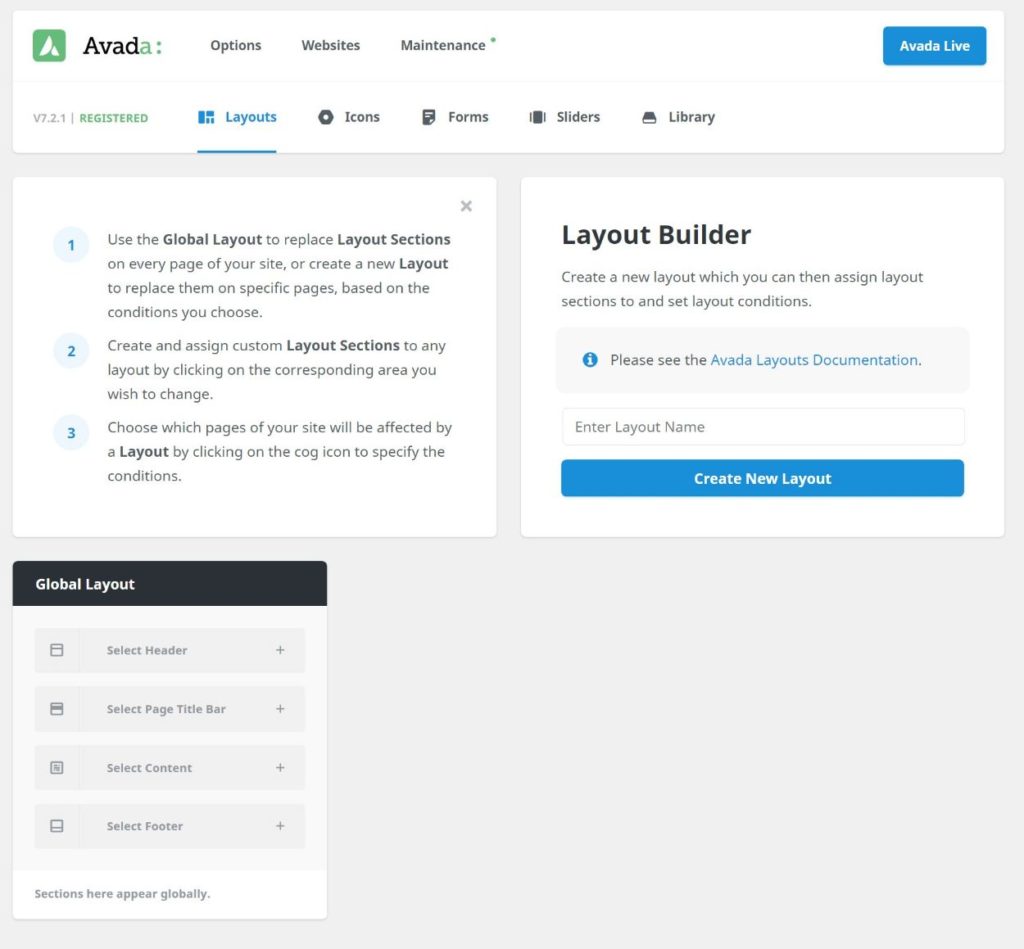
在定制您的網站方面,Divi 和 Avada 領先於市場上的大多數 WordPress 主題。
優雅的主題通過將大多數設置移動到 Divi Builder 中,對 Divi 主題採取了最小的方法。 Avada 更進一步,將主題定制器集成到編輯器中,並允許您在不離開編輯器的情況下更改常規網站設置。
Astra 確實與 WordPress 主題定制器配合得非常好,但是開發人員啟用和禁用功能的分散方法使得設置您的網站比需要的要困難一些。
Divi、Astra 和 Avada 的成本
當您決定使用哪個 WordPress 主題時,您需要查看哪些特性和功能對您很重要,但您還必須考慮成本。
分價定價
優雅的主題採用了 WordPress 世界中最簡單的定價模型之一。
每年 89 美元,您就可以訪問 Divi 主題和獨立的 Divi Builder WordPress 插件。
您的會員資格還包括雜誌 WordPress 主題 – Extra、電子郵件選擇加入和潛在客戶生成 WordPress 插件 – Bloom,以及社交媒體 WordPress 插件 – Monarch。
如果您願意,只需支付 249 美元的一次性費用,即可終身使用所有產品。
這兩個計劃都提供無限制的網站使用、更新、支持和 30 天退款保證。
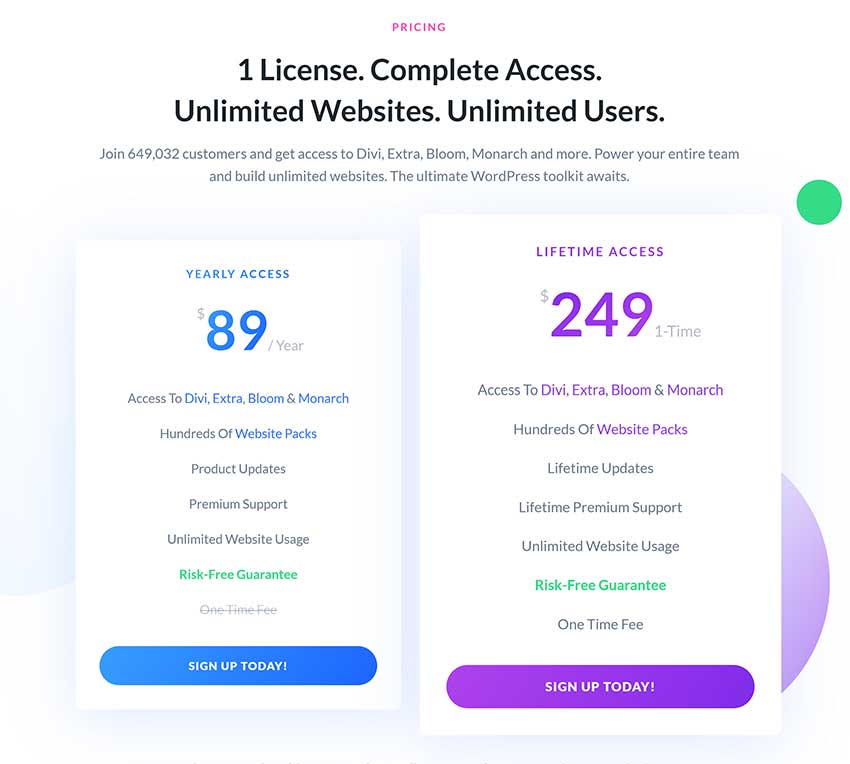
阿斯特拉定價
審查使用 Astra 的成本有點困難,因為您需要考慮哪些功能對您很重要。
如您所知,Astra 的核心版本可從 WordPress.org 免費下載。 對於許多 WordPress 用戶來說,這種設計可能就足夠了,因為可以通過 Starter Templates WordPress 插件安裝數十個預製的網站設計。
為了解鎖專業功能,您需要升級到高級 Astra 計劃之一。 所有計劃都提供無限制的網站使用、支持、更新和 14 天退款保證。
Astra Pro 計劃的零售價為每年 59 美元或終身訪問 249 美元。
升級到 Mini Agency Bundle 計劃的費用為每年 169 美元或終身訪問費用為 499 美元。 這使您可以訪問額外的代理入門模板和 WP Portfolio WordPress 插件,該插件本身的售價為 49 美元。
Mini Agency Bundle 計劃還包括 Elementor 的 Ultimate Addons 或 Beaver Builder 的 Ultimate Addons; 單獨購買時,兩者的零售價均為 69 美元。
完整的代理套餐每年收費 249 美元或終身訪問費用 699 美元。 除了上面提到的三個 WordPress 插件之外,它還包括電子郵件選擇加入和潛在客戶生成 WordPress 插件 Convert Pro(99 美元以上)、模式標記插件 Schema Pro(79 美元以上)以及訪問 SkillJet 學院和任何未來的 WordPress WordPress開發者發布的插件。
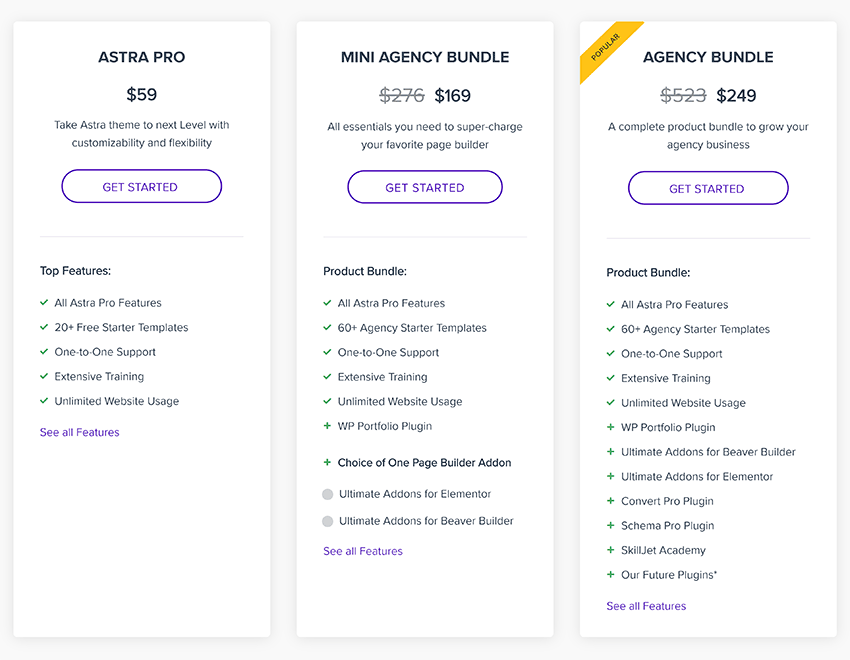
Avada 定價
Avada 是 ThemeForest 上最暢銷的 WordPress 主題。
它的零售價為 60 美元,並提供終身更新和六個月的支持。 再花 18 美元就可以再增加 6 個月的支持,使第一年的總成本達到 78 美元。
Avada 還包括超過 100 美元的高級 WordPress 插件。 這包括 Convert Plus ($24)、Advanced Custom Fields Pro ($49+)、LayerSlider WP ($25) 和 Slider Revolution ($29)。
與 Divi 和 Astra 不同,Avada 許可證不包括無限制使用,並要求您為每個網站購買一個許可證。
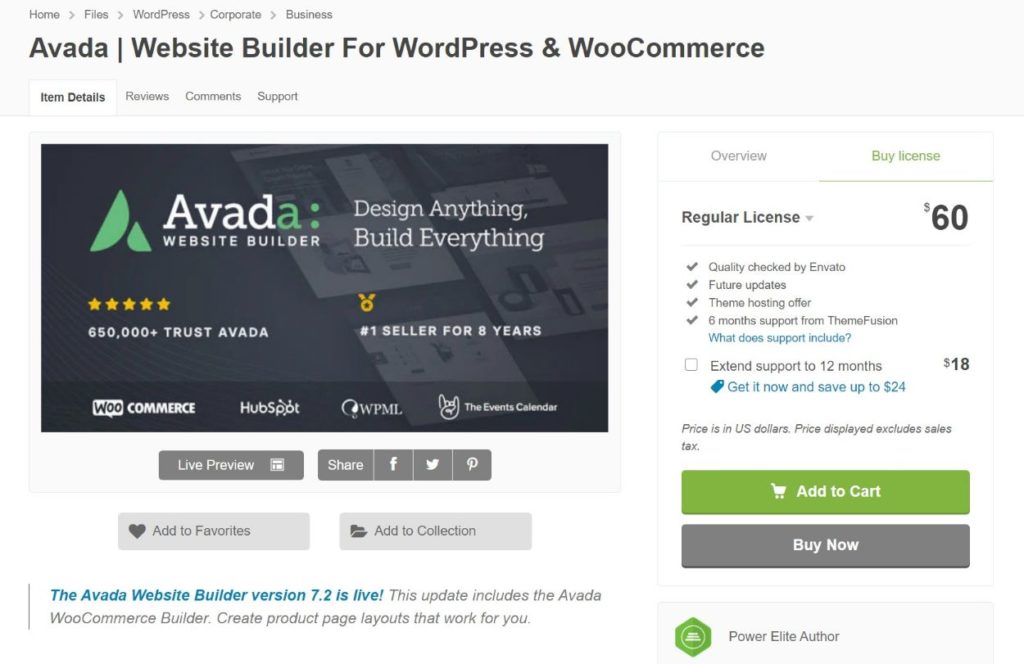
結論
如您所見,Divi 和 Avada 以相似的價格出售,並且都附帶額外的高級 WordPress 插件。
Avada 許可證僅允許在一個網站上使用,因此如果您計劃在多個網站上使用該設計,則使用 Avada 的成本可能要高得多,但是由於每個許可證都授予無限更新,一些用戶可能會發現 Avada 比註冊一個更便宜年度優雅主題會員。
Astra 以免費增值定價模式出售。
根據您需要的功能,Astra 可能是最便宜的 WordPress 主題,也可能是最昂貴的。 這將歸結為您是否要使用代理入門模板設計之一,以及代理計劃中的其他高級插件是否對您有價值。
如果您正在考慮使用 Astra,您還必須考慮升級 Elementor、Beaver Builder 和 Brizy 的額外成本,以解鎖您採用的頁面構建器的所有功能。 Brizy Pro 和 Elementor Pro 的零售價為每年 49 美元,而 Beaver Builder 的完整版零售價為 99 美元。
最後的想法
我希望您喜歡 Divi、Astra 和 Avada 的這種外觀。
選擇 WordPress 主題可能會非常耗時,並且是啟動新項目的絆腳石,所以我希望您現在對這些 WordPress 主題可以做什麼有了更好的了解。
如果您的預算有限,我建議您查看 Astra 的核心版本,因為它可以免費下載,與免費的 WordPress 頁面構建器一起使用,並讓您可以通過 Starter Templates WordPress 插件訪問數十個預製網站設計。
如果你想要最好的解決方案,我推薦 Divi 和 Avada。 它們是成熟的 WordPress 主題,具有數百種高級特性和功能。 對於大多數人來說,我相信這些 WordPress 主題比 Astra Pro 更物有所值,如果您有很多網站,使用 Divi 會更便宜,而 Avada 由於終身更新而對其他人來說更便宜。
請參閱我們對 Divi 主題和優雅主題的完整評論,以更好地了解它的功能。
要獲取最新設計炸彈文章的更新,請通過 RSS 訂閱或在 Facebook 或 Twitter 上關注我們。
謝謝閱讀。
凱文
